
컴퓨터 부팅 오류 해결| 마더보드 문제 진단 및 해결 가이드 | 부팅 불량, 마더보드 점검, PC 수리
컴퓨터가 부팅되지 않아 답답하셨나요? 부팅 오류는 다양한 원인으로 발생할 수 있으며, 그 중 마더보드 문제가 큰 비중을 차지합니다.
컴퓨터 부팅 시 나타나는 다양한 증상들(화면 깜빡임, 부팅 멈춤, 비프음 등)은 마더보드의 고장을 의심하게 만듭니다. 하지만 마더보드 문제는 직접 확인하기 어렵기 때문에, 정확한 진단과 해결책이 필요합니다.
본 가이드에서는 마더보드 문제 진단을 위한 단계별 방법과 PC 수리를 위한 팁을 제공하여, 컴퓨터 부팅 오류 해결에 도움을 드리고자 합니다. 마더보드 점검과 부팅 불량 문제 해결에 대한 자세한 정보를 얻고, 컴퓨터를 다시 사용할 수 있도록 안내해 드리겠습니다.
지금 바로 컴퓨터 부팅 문제를 해결하고, 다시 원활하게 사용해 보세요!
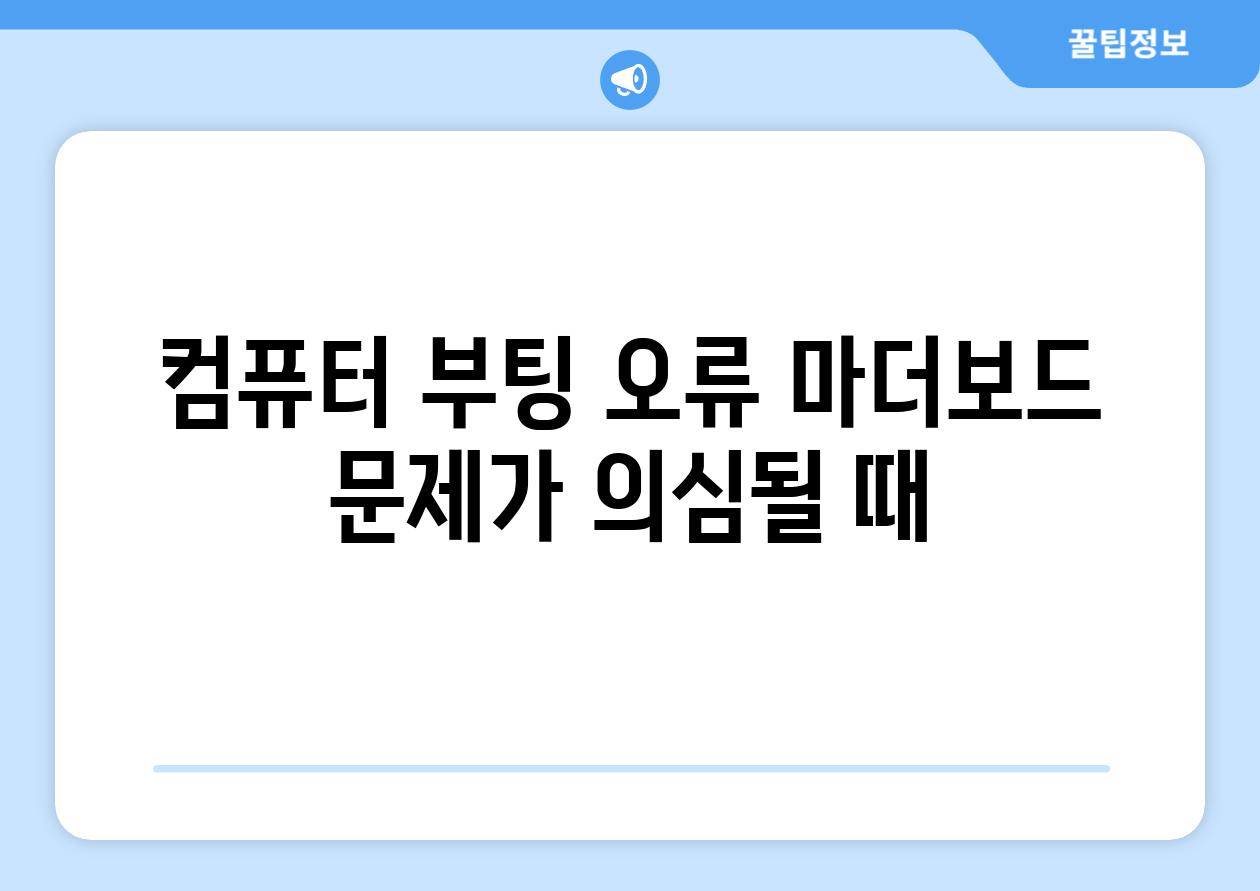
컴퓨터 부팅 오류 해결 | 마더보드 문제 진단 및 해결 가이드 | 부팅 불량, 마더보드 점검, PC 수리
컴퓨터 부팅 오류, 마더보드 문제가 의심될 때
컴퓨터가 부팅되지 않거나, 부팅 중 오류 메시지가 나타나는 경우, 마더보드 문제를 의심해볼 수 있습니다. 마더보드는 컴퓨터의 핵심 부품으로, 다른 부품들을 연결하고 작동을 제어하는 역할을 합니다. 마더보드에 문제가 발생하면 컴퓨터가 정상적으로 작동하지 않을 수 있습니다.
마더보드 문제는 다양한 원인으로 발생할 수 있으며, 증상 또한 다양합니다. 예를 들어, 전원이 켜지지 않거나, 부팅 과정에서 멈추거나, 화면에 오류 메시지가 표시되는 경우 마더보드 문제를 의심해볼 수 있습니다.
마더보드 문제를 해결하기 위해서는 먼저 문제를 정확히 진단해야 합니다. 컴퓨터 부팅 오류 발생 시, 다음과 같은 단계를 통해 마더보드 문제를 진단하고 해결할 수 있습니다.
- 전원 공급 장치 점검: 전원 공급 장치가 제대로 작동하는지 확인합니다. 다른 전원 콘센트에 연결하거나 다른 전원 공급 장치를 사용해보세요.
- RAM 확인: RAM 슬롯에 RAM이 제대로 장착되었는지, 고장난 RAM이 있는지 확인합니다. RAM을 다른 슬롯에 옮겨 장착하거나, 다른 RAM을 사용해보세요.
- BIOS 설정 확인: BIOS 설정에서 부팅 순서가 올바른지, 부팅 가능한 장치가 제대로 인식되는지 확인합니다.
위 단계를 통해 문제가 해결되지 않으면, 마더보드 자체의 문제일 가능성이 높습니다. 마더보드 문제는 전문가의 도움이 필요하며, 컴퓨터 수리점에 방문하여 점검 및 수리를 받아야 합니다. 마더보드 교체는 비용이 많이 들 수 있으므로, 컴퓨터를 새로 구매하는 것도 고려해볼 수 있습니다.
마더보드 문제는 정기적인 컴퓨터 관리를 통해 예방할 수 있습니다. 컴퓨터를 사용하지 않을 때는 전원을 끄고, 먼지를 자주 청소하며, 과도한 열 발생을 방지하는 것이 중요합니다. 또한, 정품 부품 사용은 컴퓨터의 안정성을 높이는 데 도움이 됩니다.
컴퓨터 부팅 오류는 다양한 원인으로 발생할 수 있으며, 전문가의 진단이 필요한 경우도 있습니다. 위 정보들은 일반적인 해결 방안을 제공하며, 컴퓨터 부팅 오류 증상이 지속되거나 문제 해결에 어려움을 겪는 경우, 전문가의 도움을 받는 것을 추천합니다.

마더보드 점검| 부팅 불량의 원인 찾기
컴퓨터 부팅 오류는 여러 가지 원인으로 발생할 수 있으며, 그중에서도 마더보드 문제는 심각한 오류로 이어질 수 있습니다. 마더보드는 컴퓨터의 핵심 부품으로, 다른 모든 부품들이 연결되는 중심 역할을 합니다. 따라서 마더보드에 문제가 발생하면 컴퓨터가 정상적으로 작동하지 않거나 아예 부팅이 되지 않을 수 있습니다. 이 글에서는 컴퓨터 부팅 불량의 원인을 마더보드 문제로 의심할 때, 어떻게 마더보드를 점검하고 문제를 해결할 수 있는지 자세히 알아보겠습니다.
| 점검 항목 | 증상 | 해결 방안 | 주의 사항 |
|---|---|---|---|
| 전원 공급 | 컴퓨터 전원이 아예 들어오지 않거나, 전원 버튼을 눌러도 아무런 반응이 없음 | 전원 공급 장치(PSU)를 확인하고, 전원 케이블 연결 상태를 점검합니다. 다른 콘센트에 연결해 보거나, 다른 전원 공급 장치로 교체해 보는 것도 방법입니다. | 전원 공급 장치를 교체할 때는 제품의 출력 전압과 전력 용량이 컴퓨터 사양에 맞는지 확인해야 합니다. |
| BIOS 설정 | 부팅 시 BIOS 화면이 뜨지 않거나, 부팅 순서가 잘못 설정되어 있음 | BIOS 설정으로 진입하여 부팅 순서를 확인하고, 필요에 따라 변경합니다. 부팅 장치가 하드 디스크, SSD, USB 드라이브 등 올바르게 설정되어 있는지 확인합니다. | BIOS 설정은 컴퓨터 종류에 따라 다를 수 있으므로, 사용 설명서를 참고하거나 인터넷 검색을 통해 해당 모델의 BIOS 설정 방법을 알아보세요. |
| 램 슬롯 | 램이 제대로 장착되지 않았거나, 램 자체에 문제가 있는 경우 | 램 슬롯에 램이 제대로 장착되어 있는지 확인합니다. 램을 다른 슬롯에 꽂아 보거나, 다른 램으로 교체해 보는 것도 방법입니다. | 램을 장착하거나 제거할 때는 정전기 방전에 주의해야 합니다. 손으로 램을 만지기 전에 접지된 물체를 만져 정전기를 제거하는 것이 좋습니다. |
| 마더보드 칩셋 | 마더보드 칩셋에 과열이나 손상이 발생한 경우 | 컴퓨터 케이스 내부의 쿨러 작동 상태를 확인하고, 필요에 따라 쿨러를 청소하거나 교체합니다. 과열 문제가 지속된다면, 마더보드 칩셋에 문제가 있을 가능성이 높으므로 전문가에게 점검을 받아보는 것이 좋습니다. | 마더보드 칩셋은 매우 중요한 부품이므로, 직접 분해하거나 만지지 않는 것이 좋습니다. 전문가에게 맡기는 것이 안전합니다. |
위에 제시된 점검 항목들을 하나씩 확인하며 문제를 해결해 보세요. 만약 위 방법으로 문제가 해결되지 않거나, 마더보드에 문제가 의심되는 경우 전문가에게 수리를 맡기는 것이 좋습니다. 마더보드는 컴퓨터의 핵심 부품으로, 전문가의 도움 없이 직접 수리하려고 시도하다가 더 큰 문제를 일으킬 수 있습니다.

컴퓨터 부팅 오류 해결| 마더보드 문제 진단 및 해결 가이드 | 부팅 불량, 마더보드 점검, PC 수리
마더보드 문제 해결| 간단한 점검부터 교체까지
"컴퓨터는 우리가 세상을 이해하는 방식을 바꾸었습니다." - 빌 게이츠
컴퓨터 부팅 오류, 마더보드 문제일까요?
"모든 문제에는 해결책이 있습니다. 어려움은 해결책을 찾는 과정입니다." - 앤드류 매튜스
- 부팅 시 화면 멈춤
- 비프음 발생
- 시스템 과열
컴퓨터 부팅 시 오류가 발생하면, 마더보드 문제를 의심해 볼 수 있습니다. 부팅 시 화면이 멈추거나 비프음이 발생하거나 시스템 과열 현상이 나타난다면, 마더보드에 문제가 있을 가능성이 높습니다. 마더보드는 컴퓨터의 핵심 부품으로, 다른 모든 부품의 연결을 담당하고, 부팅 과정을 제어하는 역할을 합니다. 따라서, 마더보드에 문제가 발생하면 컴퓨터가 정상적으로 작동하지 않을 수 있습니다.
마더보드 문제, 어떻게 진단할까요?
"진단은 치료의 시작입니다." - 히포크라테스
- 시각적 점검
- 부품 교체
- BIOS 설정 확인
마더보드 문제를 진단하는 방법은 다양합니다. 먼저, 시각적으로 마더보드에 손상된 부분이나 콘덴서 팽창 여부를 확인해야 합니다. 다음으로, 메모리나 그래픽카드 같은 부품을 다른 작동하는 컴퓨터에 장착하여 문제가 해결되는지 확인합니다. 또한, BIOS 설정을 초기화하거나 업데이트하여 문제를 해결할 수 있는지 살펴봅니다.
마더보드 문제, 간단히 해결할 수 있을까요?
"가장 간단한 방법은 가장 효과적인 방법입니다." - 알베르트 아인슈타인
- 연결 확인
- 부품 청소
- BIOS 업데이트
마더보드 문제는 간단하게 해결될 수 있는 경우도 있습니다. 연결 부분을 다시 확인하고, 컴퓨터 내부 먼지를 제거하여 쿨링 성능을 개선하면 문제가 해결될 수도 있습니다. 또한, BIOS를 최신 버전으로 업데이트하면 마더보드와 다른 부품 간 호환성 문제를 해결할 수 있습니다.
마더보드 교체, 어떻게 해야 할까요?
"새로운 시작은 언제나 설레는 일입니다." - 찰스 디킨스
- 새 마더보드 구매
- 부품 호환성 확인
- 전문가 도움
마더보드를 교체해야 한다면, 먼저 새로운 마더보드를 구매해야 합니다. 새로운 마더보드를 구매할 때는 기존에 사용하던 부품과 호환성을 반드시 확인해야 합니다. 마더보드 교체는 컴퓨터 시스템에 영향을 줄 수 있기 때문에, 전문가의 도움을 받는 것이 좋습니다.
마더보드 문제, 예방은 어떻게 하나요?
"예방은 최상의 치료입니다." - 데스몬드 투투
- 정기적인 청소
- 전원 관리
- 온도 관리
마더보드 문제를 예방하기 위해서는 정기적으로 컴퓨터 내부를 청소하여 먼지를 제거해야 합니다. 또한, 컴퓨터를 끄거나 절전 모드로 전환하여 마더보드에 가해지는 부담을 줄여야 합니다. 마지막으로, 컴퓨터 온도를 적절히 유지하여 마더보드가 과열되지 않도록 주의해야 합니다.

컴퓨터 부팅 오류 해결| 마더보드 문제 진단 및 해결 가이드 | 부팅 불량, 마더보드 점검, PC 수리
컴퓨터 부팅 오류: 원인과 증상
- 컴퓨터가 전원이 켜지지 않거나, 부팅 과정에서 멈추는 현상은 마더보드 문제를 의심할 수 있는 가장 흔한 증상입니다.
- 부팅 시 비프음이 발생하거나, 화면에 오류 메시지가 표시되는 경우에도 마더보드 오류 가능성이 높습니다.
- 컴퓨터가 부팅되지만, 특정 장치를 인식하지 못하거나 제대로 작동하지 않는 경우에도 마더보드 문제를 의심해 볼 수 있습니다.
마더보드 문제 진단
마더보드 문제를 진단하기 위해서는 몇 가지 단계를 거쳐야 합니다. 먼저 컴퓨터 전원을 끄고 전원 케이블을 분리한 후, 컴퓨터 케이스를 열어 내부 부품들을 점검해야 합니다. 마더보드에 연결된 모든 케이블을 분리하고, 연결 부위에 손상이나 이물질이 있는지 확인합니다. 또한, 마더보드 주변에 콘덴서가 부풀거나 액체가 묻은 흔적이 없는지 살펴봅니다.
마더보드의 전원 공급 장치(PSU)를 점검하는 것도 중요합니다. PSU가 제대로 작동하지 않으면 마더보드에 전원이 제대로 공급되지 않아 부팅 오류가 발생할 수 있습니다.
마더보드 문제 해결
마더보드 문제를 해결하기 위한 몇 가지 방법이 있습니다. 위에서 언급한 것처럼 케이블 연결 상태를 확인하고, 이물질을 제거하는 등 기본적인 점검을 시도할 수 있습니다. 만약 마더보드에 손상이 발견되거나, 부풀어 오른 콘덴서가 있다면, 마더보드를 교체해야 합니다.
마더보드를 교체하기 전에 백업을 하고, 데이터를 안전하게 보관하는 것이 중요합니다. 또한, 마더보드 교체 작업은 숙련된 기술자가 수행하는 것이 좋습니다.
마더보드 문제 예방
- 컴퓨터를 사용할 때 정전기에 주의해야 합니다. 정전기는 마더보드에 손상을 입힐 수 있으므로, 작업을 시작하기 전에 접지를 하는 것이 좋습니다.
- 마더보드에 액체가 닿지 않도록 주의해야 합니다. 물이나 음료수를 쏟거나, 습기가 많은 환경에 노출되지 않도록 해야 합니다.
- 컴퓨터 케이스 내부에 먼지가 쌓이지 않도록 주기적으로 청소를 해주는 것이 좋습니다. 먼지는 컴퓨터 부품의 과열을 유발하고, 성능 저하를 일으킬 수 있습니다.
마더보드 점검 팁
마더보드 점검 시 꼼꼼하게 살펴봐야 하는 부분은 다음과 같습니다.
1, 전원 공급 장치: PSU가 제대로 작동하는지 확인해야 합니다. PSU에 전압이 제대로 공급되지 않으면 마더보드에 손상을 입힐 수 있습니다.
2, 콘덴서: 마더보드에 부풀어 오른 콘덴서가 없는지 확인해야 합니다. 부풀어 오른 콘덴서는 고장의 신호이며, 교체해야 합니다.
3, 칩셋: 칩셋은 마더보드의 핵심적인 부분입니다. 칩셋에 손상이 있는 경우 마더보드 전체를 교체해야 합니다.
4, 슬롯: RAM 슬롯, PCI 슬롯, PCIe 슬롯 등이 손상되었는지 확인해야 합니다.
5, 배터리: 마더보드에 CMOS 배터리가 있는 경우, 배터리가 방전되었는지 확인해야 합니다.
마더보드 문제 해결 전문가 도움
마더보드 문제는 전문 지식이 필요한 작업입니다. 컴퓨터 수리 경험이 없는 경우, 전문가의 도움을 받는 것이 좋습니다. 전문가는 마더보드 문제를 정확하게 진단하고, 가장 적합한 해결 방법을 제시할 수 있습니다.
전문가를 찾을 때는 경험과 신뢰도를 고려해야 합니다. 또한, 사후 관리가 잘 되는 곳인지 확인하는 것도 중요합니다.
마더보드 문제 해결의 중요성
- 마더보드는 컴퓨터의 핵심 부품입니다. 마더보드에 문제가 발생하면 컴퓨터가 정상적으로 작동하지 않습니다.
- 마더보드 문제는 데이터 손실로 이어질 수 있습니다. 따라서, 문제를 해결하기 전에 데이터 백업을 해 두는 것이 중요합니다.
- 마더보드 문제는 경제적 손실로 이어질 수 있습니다. 마더보드는 비싼 부품이며, 교체 비용이 상당히 발생할 수 있습니다.

마더보드 문제 해결, 성공적인 PC 복구를 위한 팁
컴퓨터 부팅 오류, 마더보드 문제가 의심될 때
컴퓨터가 부팅되지 않거나, 부팅 중 오류 메시지가 나타난다면 마더보드 문제를 의심해볼 수 있습니다.
마더보드는 컴퓨터의 핵심 부품으로, 다른 부품들을 연결하고 작동을 제어하는 역할을 합니다.
마더보드에 문제가 발생하면 컴퓨터가 제대로 작동하지 않거나 아예 켜지지 않을 수 있습니다.
마더보드 문제를 의심할 때는 부팅 과정을 자세히 관찰하고 오류 메시지 내용을 확인하는 것이 중요합니다.
"컴퓨터 부팅 오류 시 마더보드 문제를 가장 먼저 의심해야 합니다. 마더보드는 컴퓨터의 중추 신경과 같기 때문입니다."
마더보드 점검| 부팅 불량의 원인 찾기
마더보드 문제가 의심된다면, 먼저 간단한 점검을 통해 문제의 원인을 파악해야 합니다.
전원 공급 장치, RAM, 그래픽 카드 등 연결된 부품들을 확인하고 다시 연결해보는 것이 좋습니다.
또한, CMOS 배터리를 제거했다가 다시 설치하거나, BIOS 설정을 초기화하는 방법도 시도해볼 수 있습니다.
부팅 과정 중 발생하는 소리, 화면에 표시되는 오류 메시지 등을 주의 깊게 확인하면 문제를 해결하는 데 도움이 될 수 있습니다.
"마더보드 문제 해결을 위한 첫걸음은 문제의 원인을 정확하게 파악하는 것입니다. 꼼꼼한 점검을 통해 문제를 찾아내는 것이 중요합니다."
마더보드 문제 해결| 간단한 점검부터 교체까지
간단한 점검으로 문제가 해결되지 않으면 마더보드의 고장 가능성이 높습니다.
마더보드를 교체해야 하는 경우가 많지만, 먼저 전문가의 도움을 받아 정확한 진단을 받는 것이 좋습니다.
마더보드 교체는 전문 지식과 기술이 요구되므로, 부주의로 인한 추가적인 문제 발생을 방지하기 위해 전문가에게 맡기는 것이 안전합니다.
마더보드 교체 시에는 호환성 문제를 고려하여 새 마더보드를 선택해야 합니다.
"마더보드 문제 해결은 전문가의 도움을 받는 것이 가장 안전하고 효과적입니다. 전문 지식과 경험을 바탕으로 정확한 진단과 해결책을 제공받을 수 있습니다."
PC 수리 가이드| 부팅 오류 해결 전문가 도움
컴퓨터 부팅 오류 해결은 전문가의 도움을 받는 것이 가장 효과적입니다.
전문가는 다양한 문제 해결 경험과 지식을 바탕으로 정확한 문제 진단과 해결책을 제공할 수 있습니다.
또한, 부품 교체나 수리 과정에서 발생할 수 있는 추가적인 문제를 예방하는 데 도움을 줄 수 있습니다.
컴퓨터 부팅 오류 문제 해결에 어려움을 겪고 있다면, 전문가의 도움을 받아 빠르고 안전하게 문제를 해결하는 것이 좋습니다.
"컴퓨터 부팅 오류 문제 해결은 전문가의 도움이 필수입니다. 전문가의 도움을 통해 문제를 신속하고 안전하게 해결하고, 컴퓨터를 다시 사용할 수 있도록 도와줄 수 있습니다."
마더보드 문제 해결, 성공적인 PC 복구를 위한 팁
마더보드 문제 해결을 위해서는 문제의 원인을 정확하게 파악하고, 전문가의 도움을 받는 것이 중요합니다.
또한, 부품 교체나 수리 과정에서 발생할 수 있는 문제를 예방하기 위해 주의를 기울여야 합니다.
마더보드 문제 해결은 컴퓨터를 다시 사용할 수 있도록 하는 중요한 과정입니다.
전문가의 도움과 정확한 진단을 통해 성공적인 PC 복구를 이룰 수 있습니다.
"컴퓨터 부팅 오류는 어렵지만, 전문가의 도움을 받아 정확한 진단과 해결책을 찾는다면 성공적인 PC 복구를 이룰 수 있습니다. 꼼꼼한 점검과 신뢰할 수 있는 전문가의 도움을 통해 컴퓨터를 다시 건강하게 사용할 수 있도록 노력하면 됩니다."

컴퓨터 부팅 오류 해결| 마더보드 문제 진단 및 해결 가이드 | 부팅 불량, 마더보드 점검, PC 수리 에 대해 자주 묻는 질문 TOP 5
질문. 컴퓨터 부팅 시 아무런 반응이 없거나 부팅 화면이 뜨지 않아요. 마더보드 문제일 가능성이 있나요?
답변. 네, 컴퓨터 부팅 시 아무런 반응이 없거나 부팅 화면이 뜨지 않는 것은 마더보드 문제일 가능성이 높습니다.
마더보드는 컴퓨터의 핵심 부품으로, 전원 공급, 데이터 전송, 주변 장치 연결 등을 담당합니다.
마더보드에 문제가 발생하면 전원이 아예 들어오지 않거나, BIOS 화면 진입이 불가능하거나, 부팅 중에 오류 메시지가 나타날 수 있습니다.
만약 컴퓨터에 전원이 들어오지 않거나, 전원 LED만 깜빡이고 화면이 켜지지 않는다면 마더보드의 전원 회로에 문제가 생겼을 가능성이 높습니다.
또한, 부팅 시 비프음이 들리거나 화면에 오류 메시지가 표시되는 경우도 마더보드 고장과 관련될 수 있습니다.
질문. 컴퓨터 부팅 오류 해결을 위해 마더보드 점검은 어떻게 해야 하나요?
답변. 마더보드 점검은 숙련된 기술이 필요한 작업입니다.
먼저 전원을 끄고 컴퓨터 케이스를 열어 마더보드를 확인합니다.
콘덴서가 부풀거나 부품에 손상 흔적이 있는지 살펴봅니다.
슬롯이나 핀에 먼지가 끼어 있는지, 케이블이 제대로 연결되어 있는지 확인합니다.
육안으로 확인하기 어려운 경우, 전문 수리점에서 진단을 받아보는 것이 좋습니다.
마더보드 점검 시 정전기 방전에 주의해야 합니다. 정전기는 부품을 손상시킬 수 있으므로, 작업 전에 접지를 하거나 정전기 방지 손목 밴드를 착용하는 것이 안전합니다.
질문. 마더보드 문제를 해결하기 위해 교체를 고려해야 할까요?
답변. 마더보드 교체는 컴퓨터 부팅 오류를 해결하는 가장 확실한 방법 중 하나입니다.
하지만 마더보드는 고가의 부품이기 때문에, 고장 원인을 정확히 진단하고 교체가 필요한지 신중하게 판단해야 합니다.
마더보드 교체를 결정하기 전에 수리 가능성을 먼저 확인해보는 것이 좋습니다.
전문 수리점에서 점검을 받아 문제의 원인을 파악하고, 수리가 가능한 경우 수리 비용을 비교해볼 수 있습니다.
만약 수리가 불가능하거나 비용이 과도하게 발생한다면 교체를 고려해볼 수 있습니다.
질문. 마더보드 교체 시 주의 사항은 무엇인가요?
답변. 마더보드 교체는 컴퓨터 부품에 대한 기본적인 지식과 숙련도를 요구하는 작업입니다.
잘못된 교체는 컴퓨터에 추가적인 손상을 입힐 수 있습니다.
마더보드를 교체할 때는 호환성을 확인하는 것이 중요합니다.
기존 컴퓨터에 설치된 CPU, RAM, 그래픽 카드 등이 새 마더보드와 호환되는지 확인해야 합니다.
또한, 마더보드 교체 후에는 BIOS 설정을 제대로 해줘야 합니다.
BIOS에서 부팅 순서, 날짜, 시간 등을 설정해야 컴퓨터가 정상적으로 작동합니다.
질문. 컴퓨터 부팅 오류 해결을 위해 어디에 문의해야 할까요?
답변. 컴퓨터 부팅 오류를 해결하기 위해 전문 수리점이나 PC 조립 업체에 문의하는 것이 좋습니다.
전문가는 마더보드 문제를 정확하게 진단하고 적절한 해결 방안을 제시할 수 있습니다.
만약 컴퓨터에 대한 기본적인 지식이 있다면, 온라인 커뮤니티나 포럼을 통해 해결 방안을 찾아볼 수도 있습니다.
하지만 컴퓨터 부품을 교체하거나 수리하는 작업은 숙련된 기술을 요구하기 때문에, 전문가의 도움을 받는 것이 안전합니다.
Related Photos









'기타' 카테고리의 다른 글
| 컴퓨터 자동 시간 수정| 간편하게 시간 설정하는 3가지 방법 | 자동 시간 동기화, 시스템 시간, 시간 설정 (0) | 2024.06.20 |
|---|---|
| 컴퓨터 시간 오류 해결| 동기화 설정 방법 | 시간 오류, 시계 설정, Windows, macOS (0) | 2024.06.20 |
| 아이폰 사진, 컴퓨터로 무손실 전송하는 3가지 방법 | 아이폰 사진 백업, 데이터 손실 방지, 케이블 연결, 무선 전송 (0) | 2024.06.20 |
| 기업 컴퓨터 유지보수| 맥OS 재설치 오류 해결 가이드 | 맥OS 재설치, 오류 해결, 기술 지원, 기업 IT 관리 (0) | 2024.06.20 |
| 강남 삼성동 컴퓨터 수리| All Boot Options 오류 해결 가이드 | 부팅 오류, 데이터 복구, 전문 수리 (0) | 2024.06.20 |



